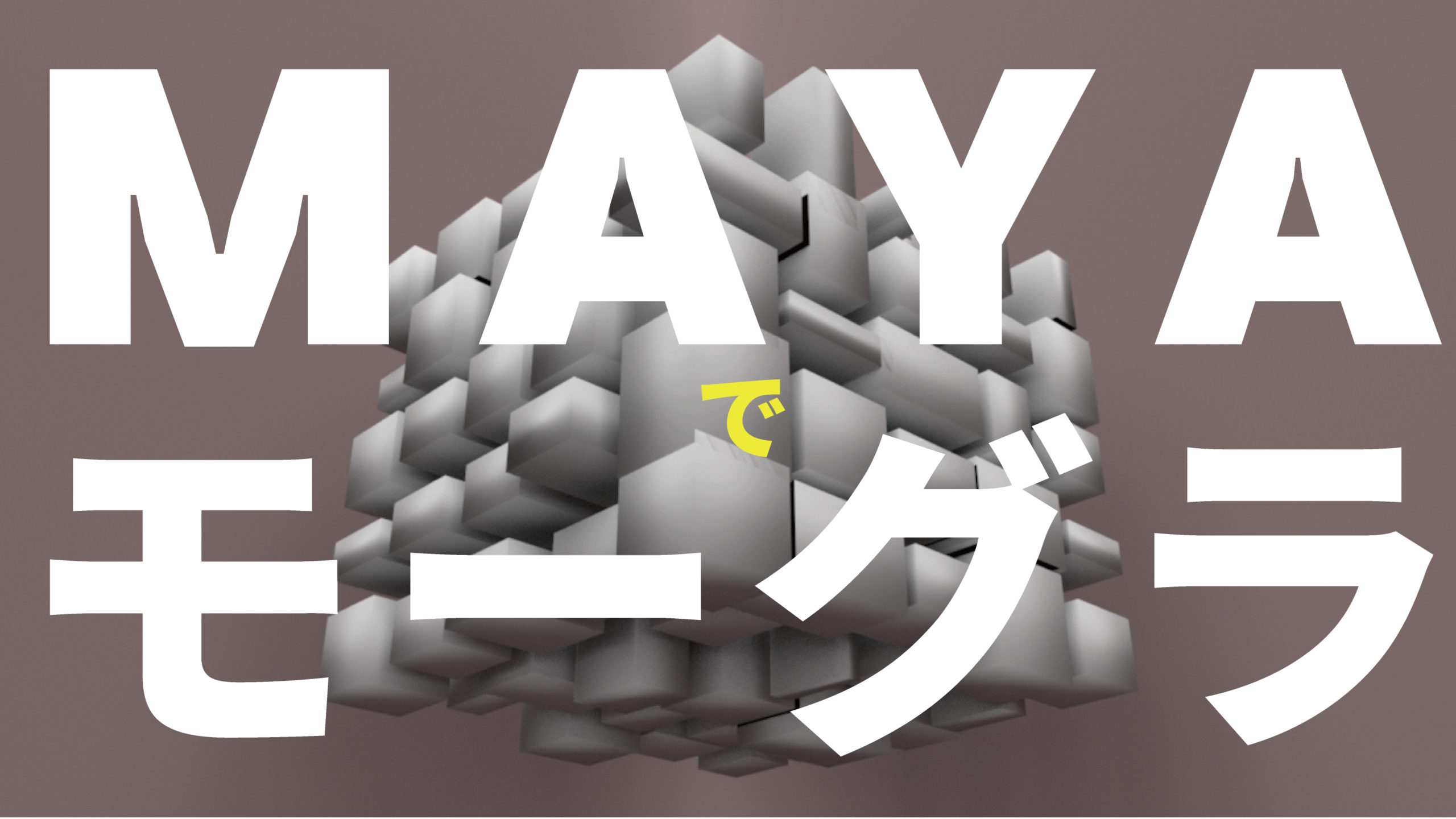Mashとは何か
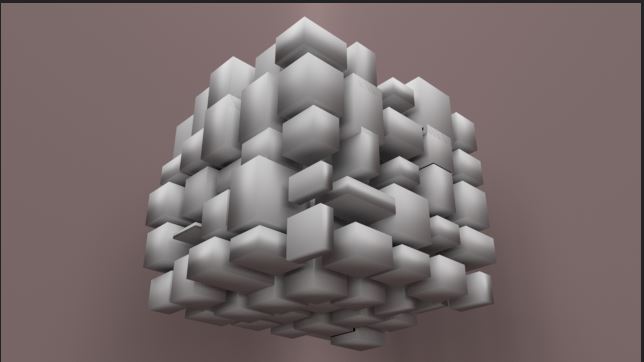
Mashとは、Maya2016から標準で実装された機能。いわゆる、”モーショングラフィックス”の動きが作れる機能です。
モーショングラフィックスと言えばC4Dみたいな印象がありますが、近年ではMayaで表現する方法あるみたいですね。
Mashを使って5×5×5の立方体を作り、アニメーションさせる
今回はこんな感じのやつを作っていきます。
四角のオブジェクトを作る
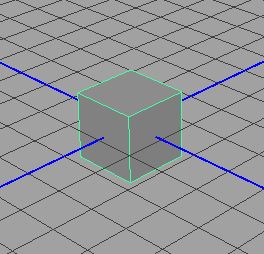
四角のオブジェクトを作ります。
※今回は『スケール値1』の大きさを想定しています。
Mashを適用する
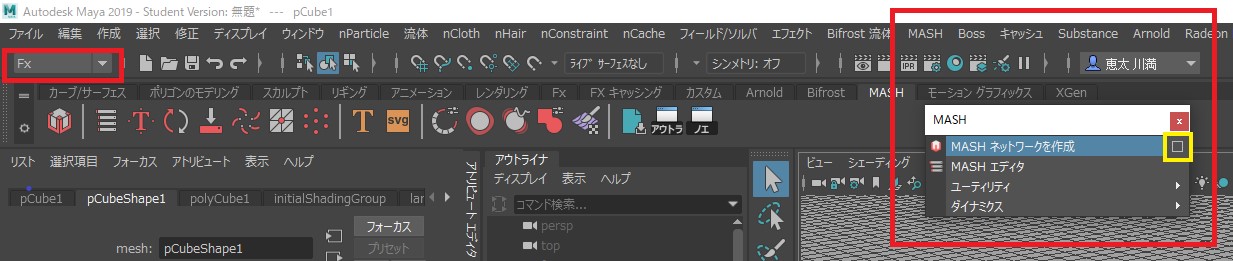
パネルをFXに切り替える
先ほど作った四角のオブジェクトを選択しながら、『MASH>MASHネットワークを作成■』をクリックし、Mashのオプションを開きます。
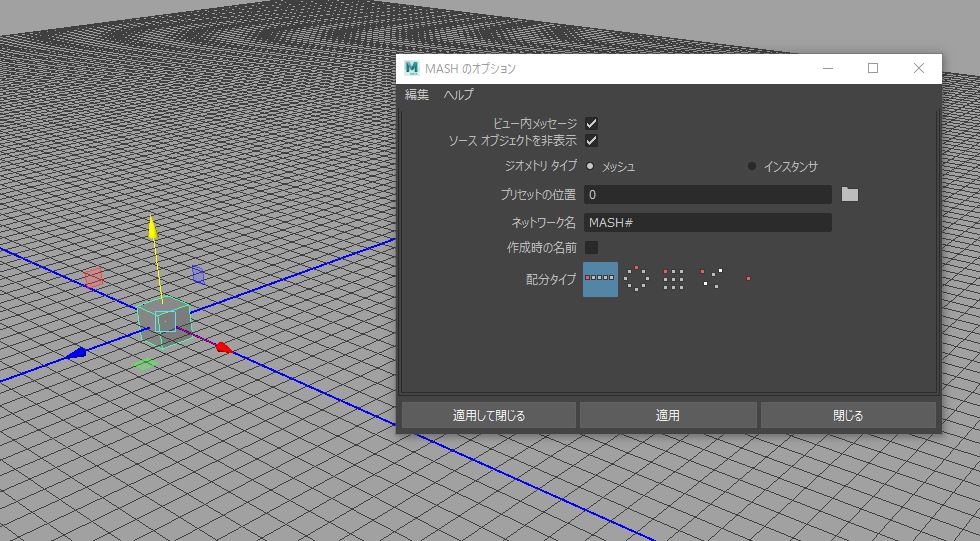
配列タイプが左端の『リニア』になっている事を確認。
オブジェクトを選択して状態で、『適用』をクリック。
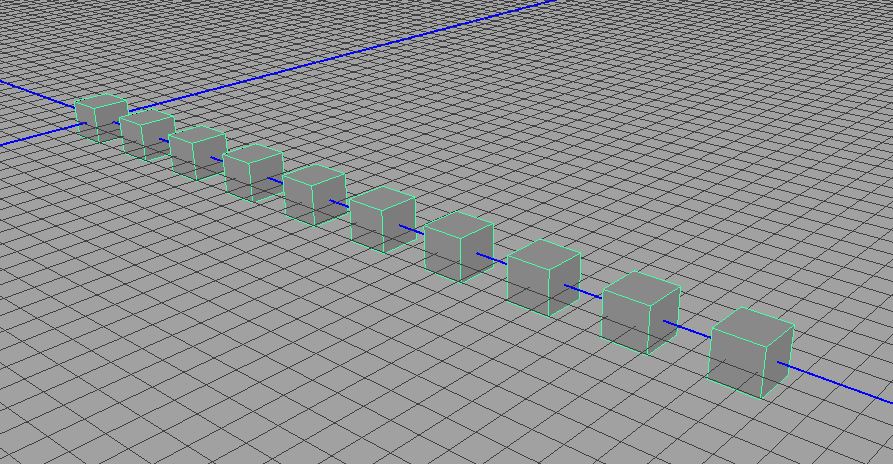
オブジェクトがズラッと整列しました。
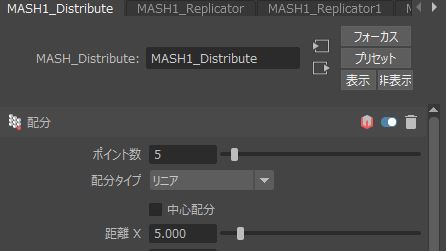
アトリビュートエディタの『Mash_Distribute』タブから数値を調整していきます。
- ポイント数…5
- 距離X…5.000
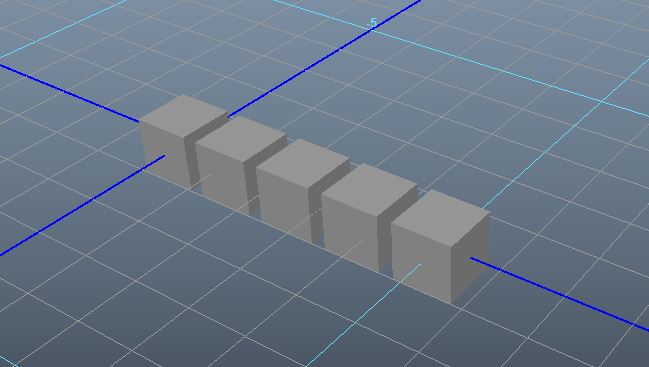
こんな感じで整列します。
Mashの設定~MASHの機能を追加~
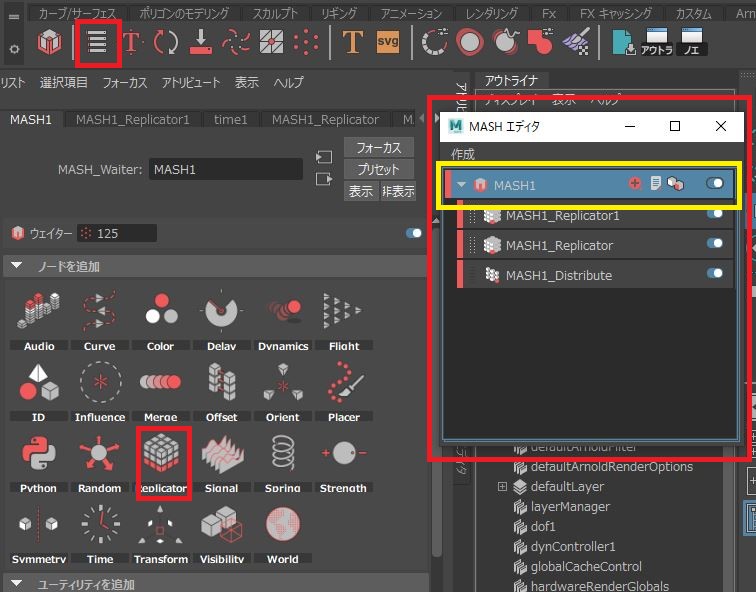
- MASHのシェルフから『MASHエディタ』を開きます。
- MASHエディタ内の『MASH1』をクリック。
- すると『MASH_Waiter』タブが開きます。ここからMASHの機能を追加していきます。
- MASH_Waiter内の『Replicator』をクリックし、この機能を追加していきます。
- さらにもう一つ『Replicator』を追加していきます。
Mashの設定~5×5×5の立方体に並べていく~
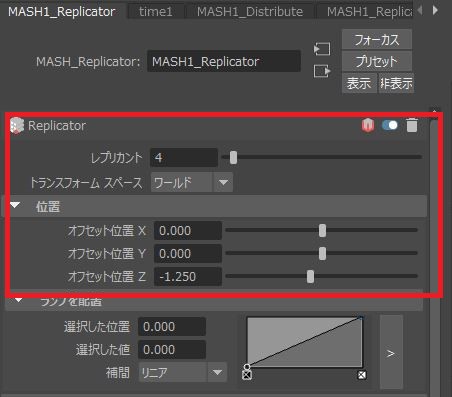
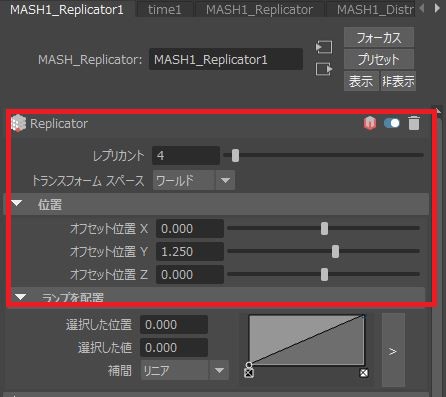
追加したReplicatorの数値を調整します。
MASH1_Replicator
- レプリカント…4
- オフセット位置Z…-1.250
MASH1_Replicator1
- レプリカント…4
- オフセット位置Y…1.250
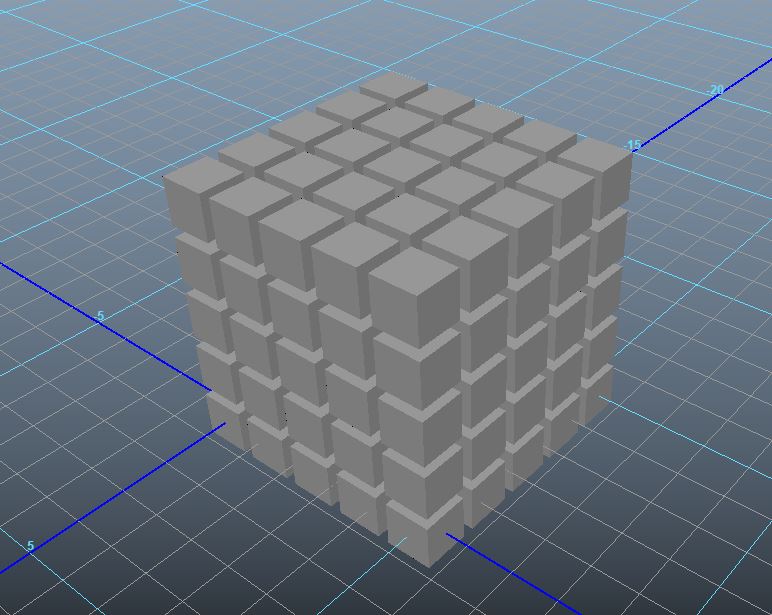
すると画像のように、5×5×5の立方体が出来ます。
※最初に設定するオブジェクトの大きさで、幅の間隔は変わってきます。
今回の数値はあくまでも参考程度にして、各自お好みで調整して下さい。
Mashの設定~ランダムにスケールするアニメーション~
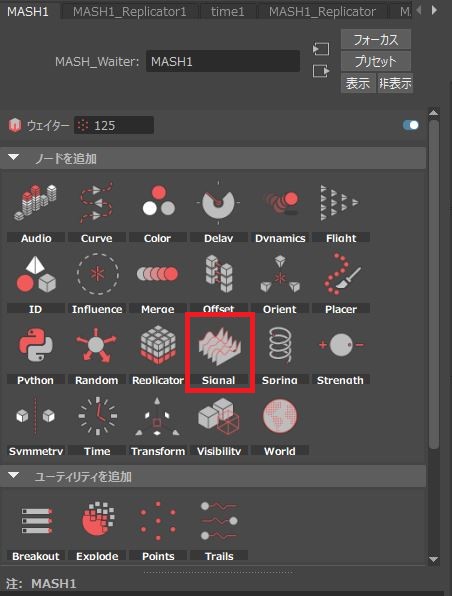
さらに機能を追加していきます。
Mash_Waiterから『Signal』を追加。
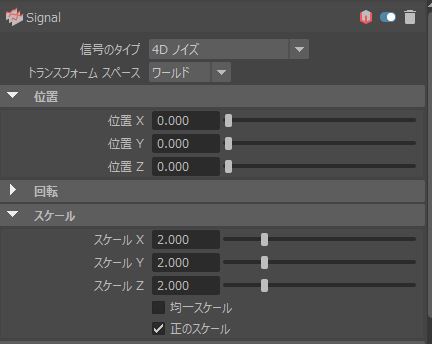
- 位置X,Y,Z…0
- スケール>『均一スケール』のチェックを外す
- スケールX,Y,Z…2(※ここの数値はお好みでOKです)
再生してみると…
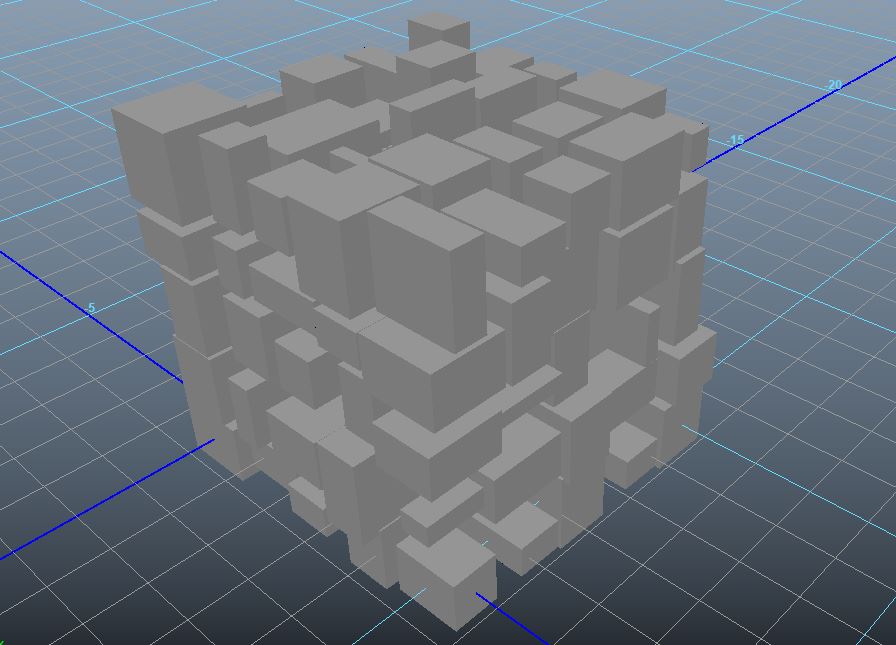
ブニョブニョと四角がランダムにスケールするアニメーションが完成しました!!
背景とライトを作る
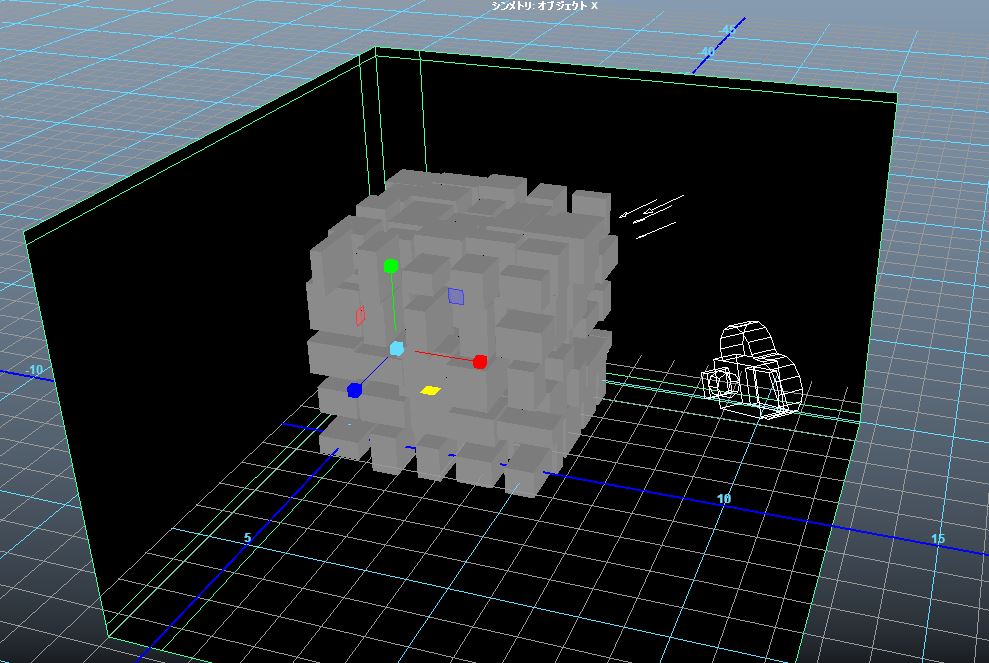
背景とライトを作り、ザックリとライティングしていきます。
※今回はライティングやカメラの説明は割愛します。
Mashのアニメーションをレンダリング(書き出し)
使用するレンダラーによってレンダリング設定が違いますので、今回は基本設定のみ説明します。
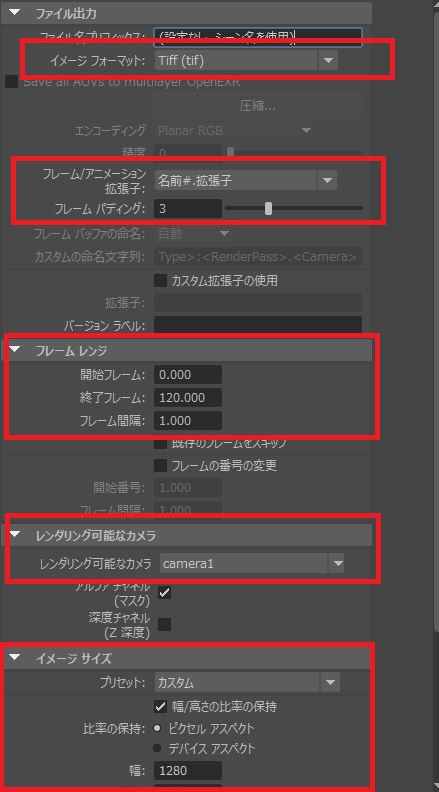
- イメージフォーマット:基本的には何でも良いですが、『Tiff』とか『tga』、『png』が一般的かと思います。
- フレーム/アニメーション/拡張子:『#が付いてるやつを選ぶ。』出力する時のファイル名を決めてます。
- フレームパディング:『3』。ファイル名の桁数です。3に設定すると、000、001、002,,,みたいにファイル名の番号ついていきます。
- フレームレンジ:レンダリングするフレームを指定します。『今回は0~120フレームを1枚ずつ書き出す』と言う設定にしていきます。
- レンダリング可能なカメラ:『camera1』。先ほどライティングに使ったカメラを指定します。
- イメージサイズ:書き出す解像度を指定します。今回は16:9で作るので、『1280×720』で設定します。
シーケンスレンダーでレンダリング
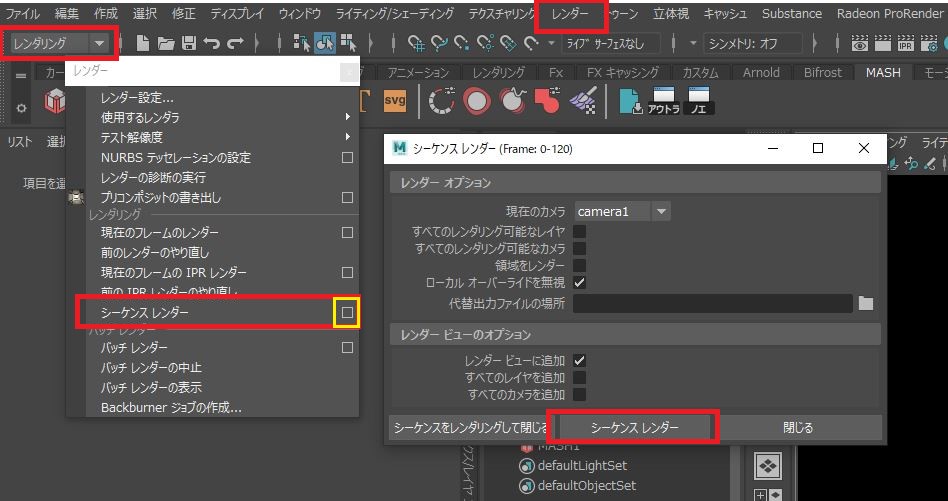
- メニューを『レンダリング』に変更。
- 『レンダー』>『シーケンスレンダー■』>『シーケンスレンダー』をクリック。
- 書き出しが始まります。
- プロジェクト設定しているフォルダの『images』にレンダリング画像が書き出されます。
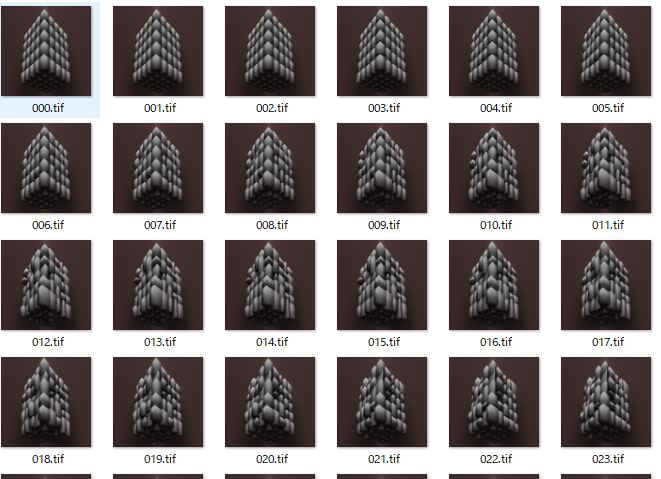
書き出されたらこのようになります。使用しているレンダラーによって結果は変わってきます。
ちなみに今回私が使用したレンダラーは外部プラグイン(無料)の『AMD Radeon ProRender』を使用しました。
※番外編~AMD Radeon ProRenderを使用してみて~
今回は諸事情で外部レンダラーを使いました。その書き出し結果について思うことをまとめました。
解像度は正しいのか
編集ソフトに読み込んだら、特に問題なかったです。私のエクスプローラーがいけないのか、良く分からにです…
色見は問題ないのか
後にAftereffectsでレベル補正でガンマ値を調整すれば問題ないです。
Aftereffectsに読み込み、色調補正をかけて完成
連番で書き出された画像を動画にしていきます。
Aftereffectsでフッテージで読み込む
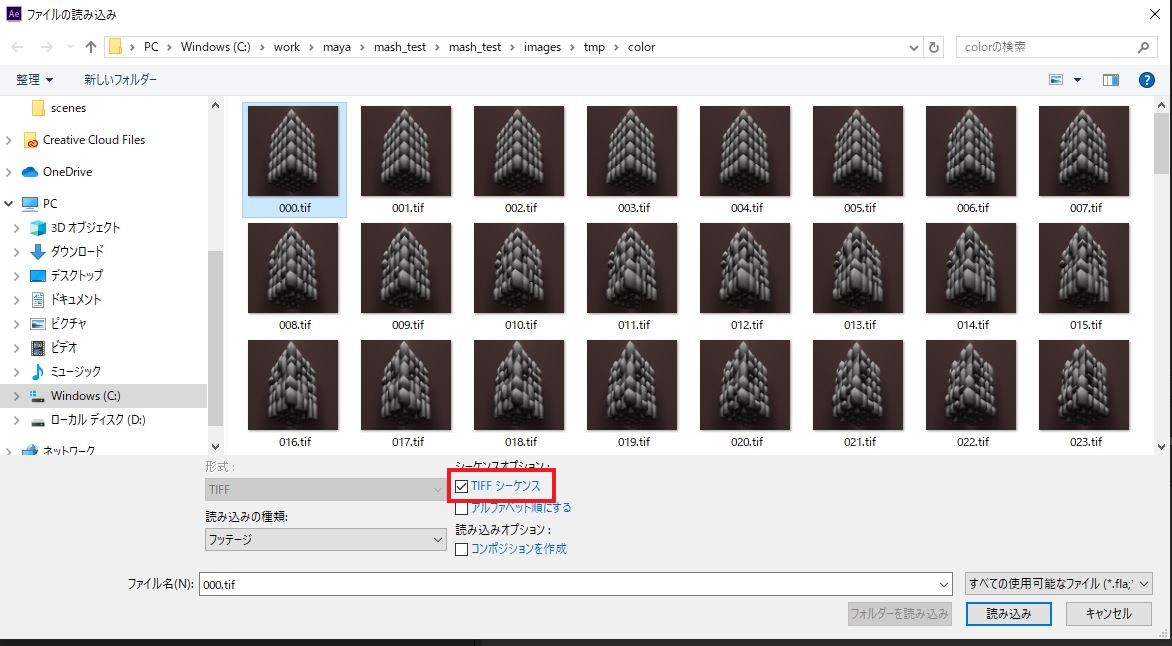
Aftereffectsを開き、『ファイル>読み込み>ファイル』
画像が保存されているフォルダにアクセスし、画像を選択し『TIFFシーケンス』にチェックを入れて読み込みます。
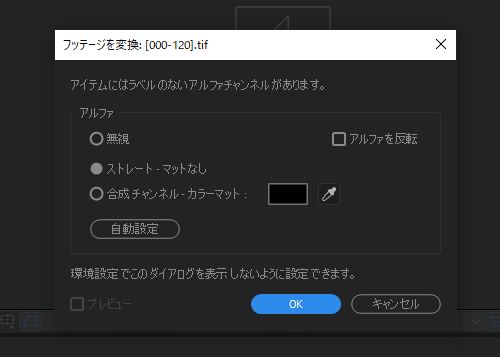
変なウィンドが出てきますが、今回は『ストレート-マットなし』でOKです。
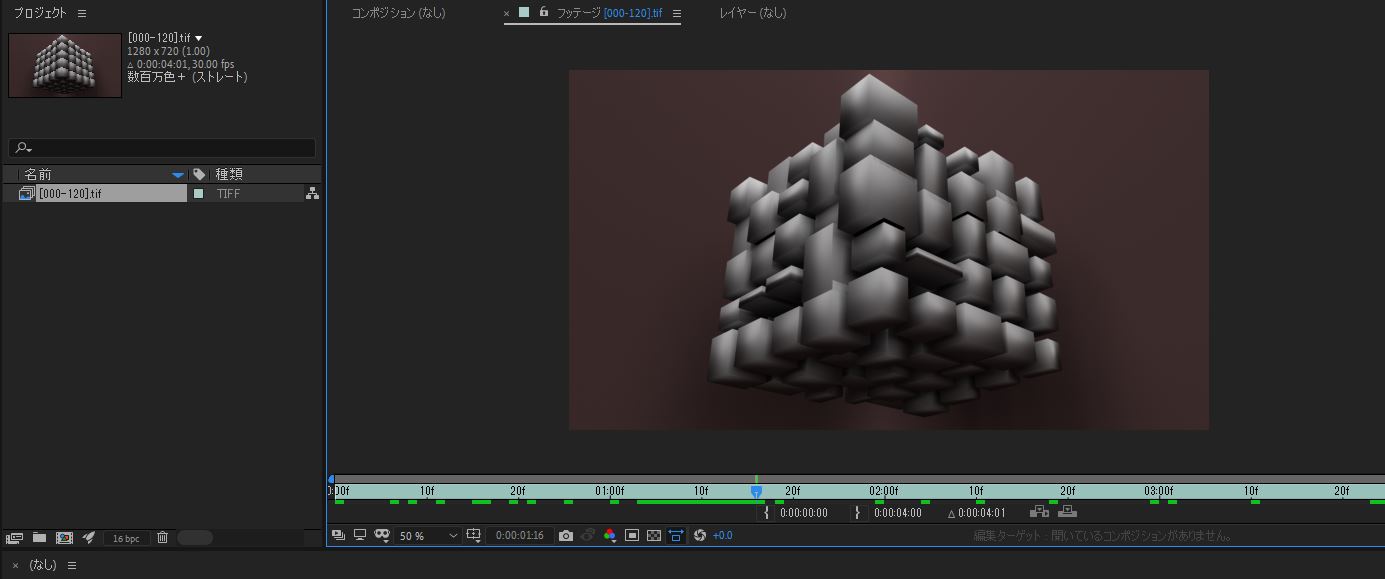
すると、連番画像が1つの動画ファイルになって読み込まれます。
後はいつものようにAftereffectsを操作する感じでOKです。
Aftereffectsでレベル補正
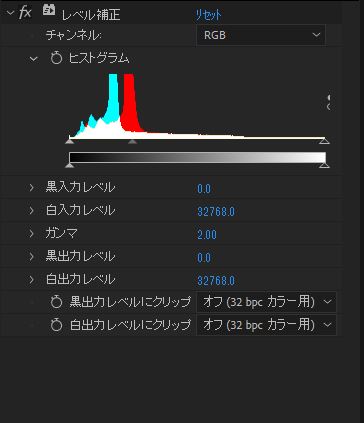
Mayaのレンダリングと、連番で書き出された画像は『カラー管理』なるものが違い、光の情報がない状態で書き出されてるらしいです。
なのでAftereffectsでレベル補正の『ガンマ値』を上げれば特に問題ないです。
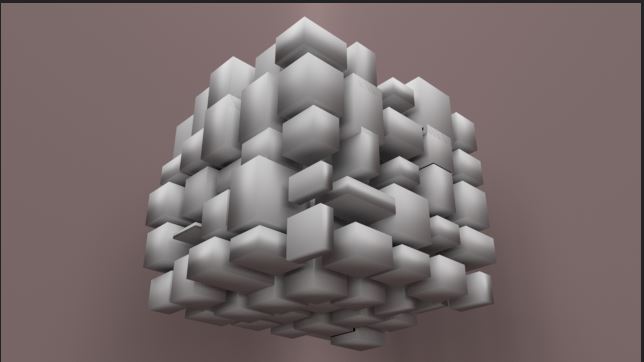
完成~♪
今回はMayaのMashを使い、モーショングラフィックスによく使われる動きを作ってみました。
参考にして頂けると幸いです。
他にも3DCGについて記事をまとめてますので、よろしかったら拝見してください。